Una funzione particolare di Windows 10 permette di usare un computer come secondo monitor, sfruttando il Bluetooth. Ecco come funziona.
Tra le varie funzioni che sono contenute all’interno di Windows 10 ne esiste una davvero curiosa. Se abbiamo un notebook con Windows 10 inutilizzato in casa e abbiamo bisogno di un secondo schermo, usare questo computer come secondo monitor per il PC principale.
Questa funzione è perfetta per risparmiare tempo e denaro speso in cavi, semplificandoci il lavoro ogni volta in cui ci accorgiamo di aver bisogno di un secondo schermo ma non ne abbiamo fisicamente uno disponibile. Questa funziona ci permette di bypassare tutti gli strumenti costosi e/o complicati come i dispositivi con standard Miracast e di utilizzare il bluetooth come sistema di connessione.
NOTA BENE: in questo articolo il termine secondario si riferisce al dispositivo o allo schermo che vogliamo utilizzare come secondo monitor, cioè quello che verrà comandato dal nostro computer principale. Inoltre teniamo presente che nulla ci vieta di usare un PC fisso, ma tipicamente i portatili funzionano meglio perché hanno tutto quello che serve (soprattutto un ricevitore Bluetooth che di solito non è presente nei desktop)
Come collegare due laptop tramite Bluetooth
Per usare lo schermo di un laptop come schermo secondario del proprio PC è necessario connettere i due dispositivi tramite Bluetooth. Per farlo premiamo il pulsante Start e scriviamo Impostazioni dei dispositivi Bluetooth e di altro tipo.
Assicuriamoci di aver acceso l’interruttore bluetooth e da altre opzioni bluetooth mettiamo la spunta su Consenti ai dispositivi bluetooth di individuare il PC in entrambi i computer. In questo caso non ci conviene passare come sempre dalle impostazioni perché il percorso è più laborioso.
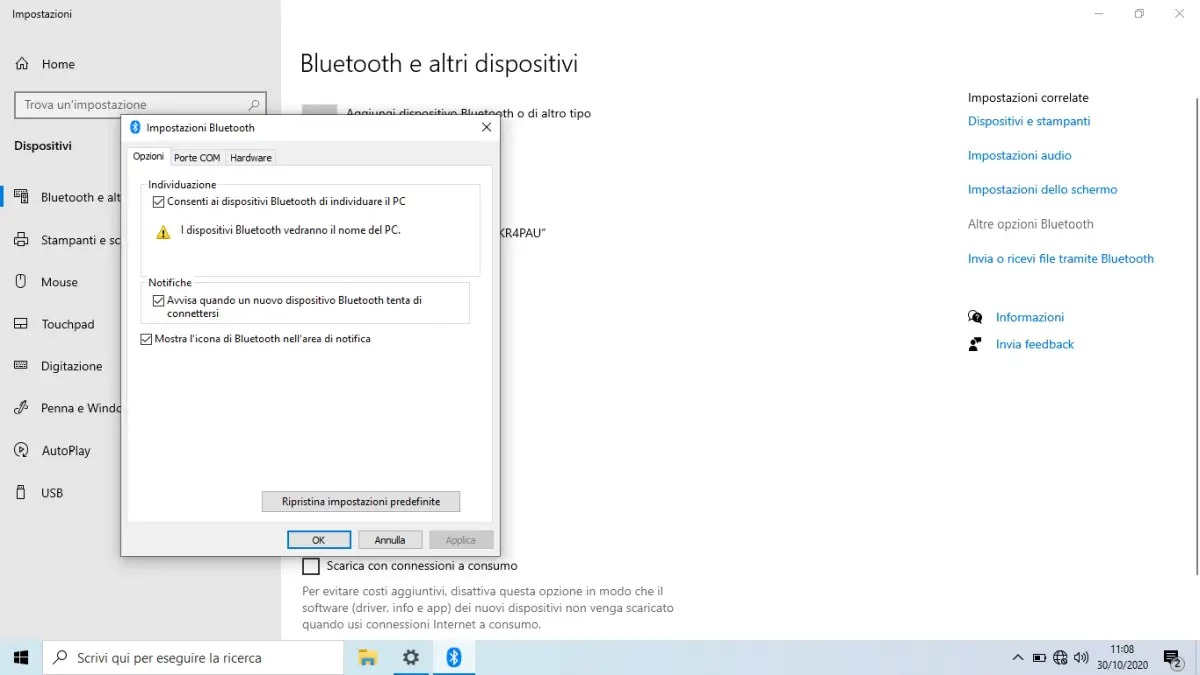
Clicchiamo su Aggiungi dispositivo Bluetooth o di altro tipo e facciamo poi clic su Bluetooth.
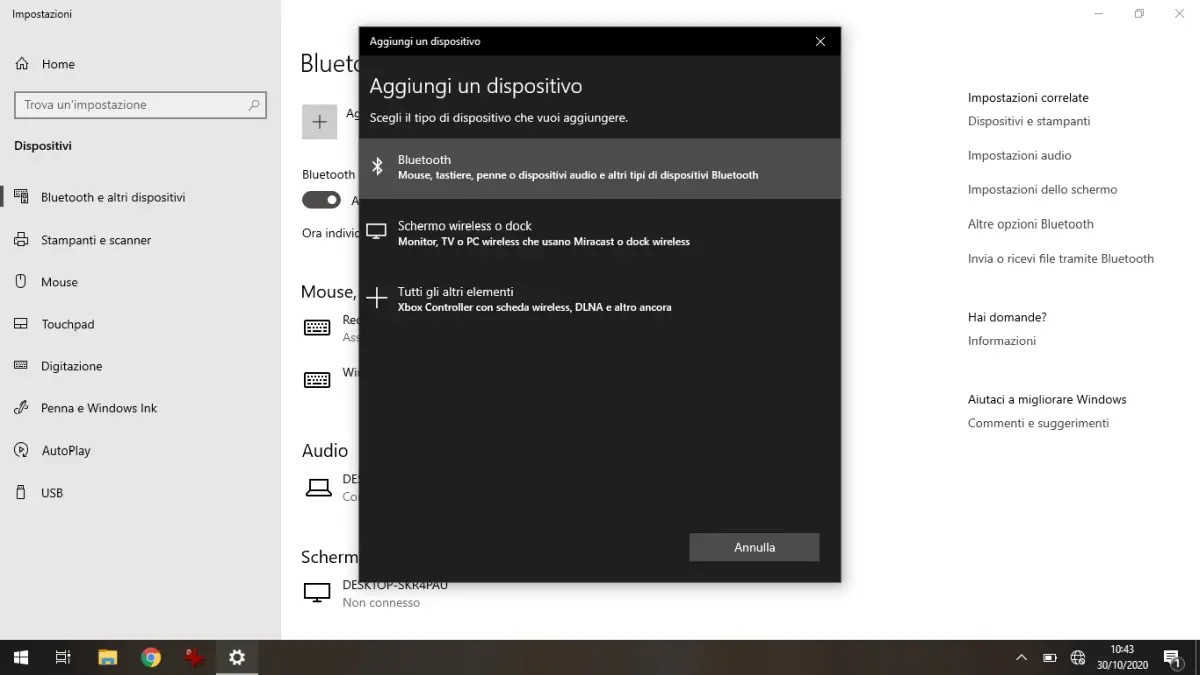
Facciamo click sul dispositivo che verrà trovato e colleghiamo i due dispositivi.
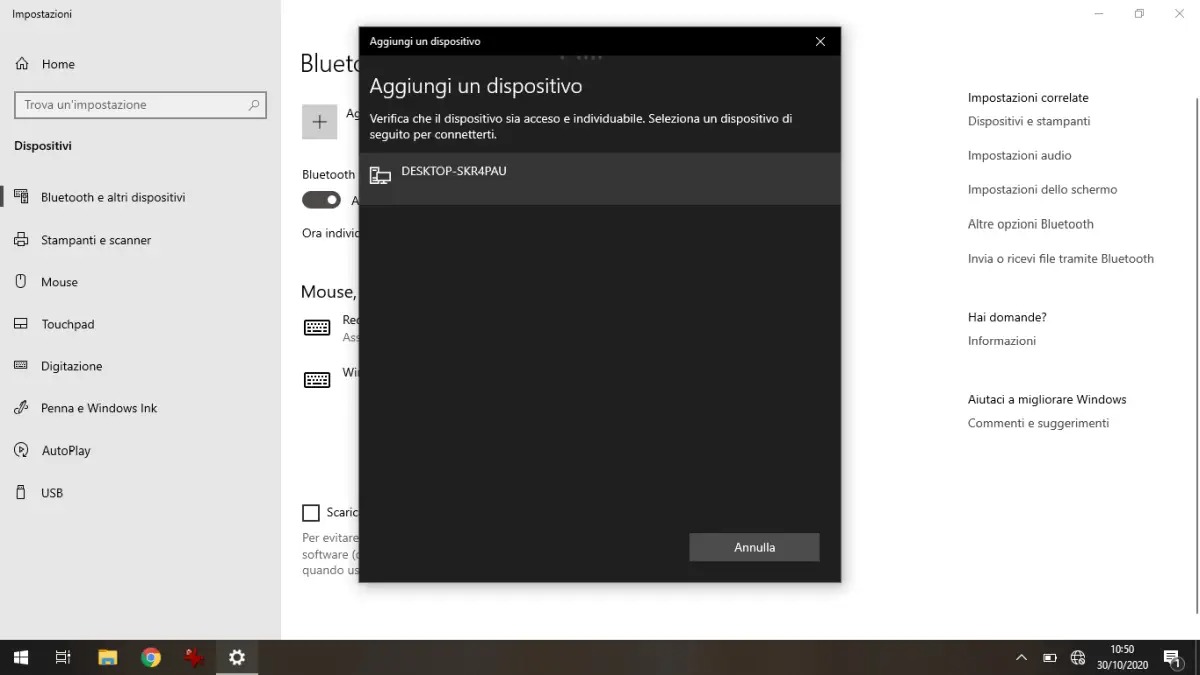
Per finalizzare il collegamento assicuriamoci di avere lo stesso PIN su entrambi gli schermi, Clicchiamo su connetti in un dispositivo e su Si nell’altro per completare il processo.
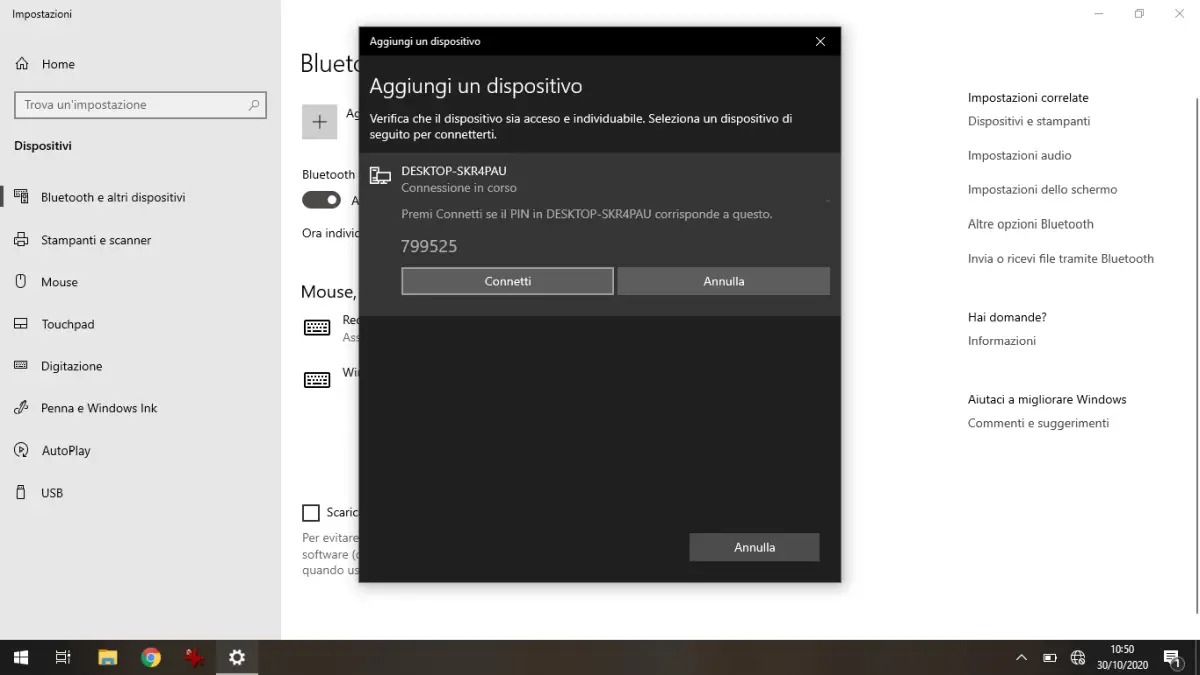
Assicuriamoci dell’efficacia del collegamento controllando se nella finestra impostazioni dei dispositivi bluetooth e di altro tipo, nella categoria schermi e dock wireless, troviamo il nome dell’altro dispositivo di nostro possesso.
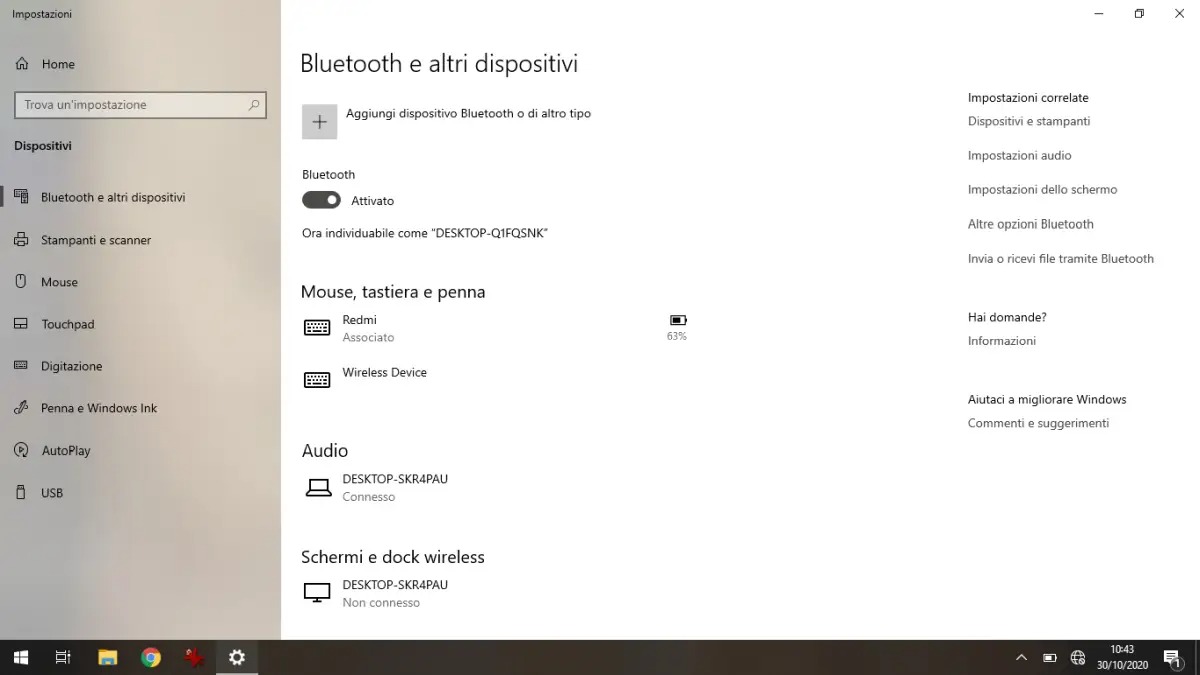
Ora che i due laptop sono collegati non ci resta che passare al collegamento wireless degli schermi.
Come usare il computer come secondo monitor via wireless
Adesso è arrivato il momento di sfruttare il collegamento bluetooth per condividere gli schermi.
Per collegare il computer ad uno schermo secondario richiamiamo l’apposito pannello utilizzando la scorciatoia Windows + P e clicchiamo su Connetti a schermo Wireless per dare inizio al processo; in alternativa possiamo cercare dal menu start il comando Proietta su un altro schermo.
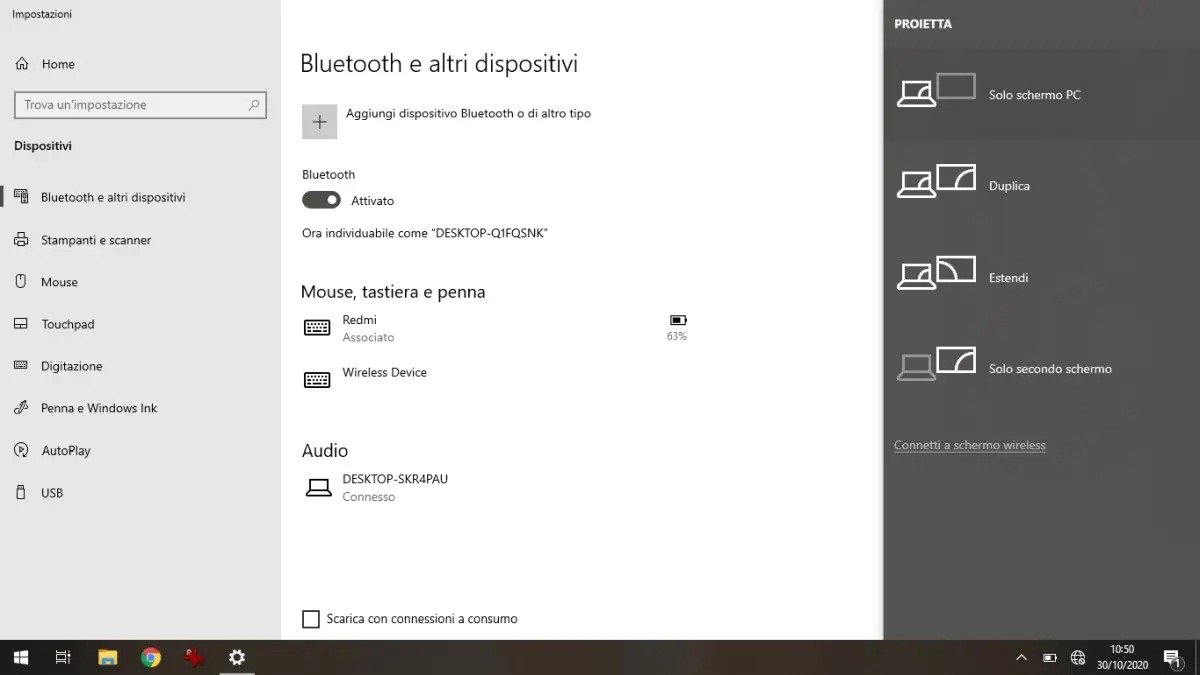
In entrambi i casi continuiamo la procedura selezionando il computer dalla lista.
Diamo il consenso alla proiezioni sul dispositivo secondario cliccando consenti. Ricordiamoci di specificare l’effettiva durata del permesso scegliendo dalla finestra sempre o solo questa volta.
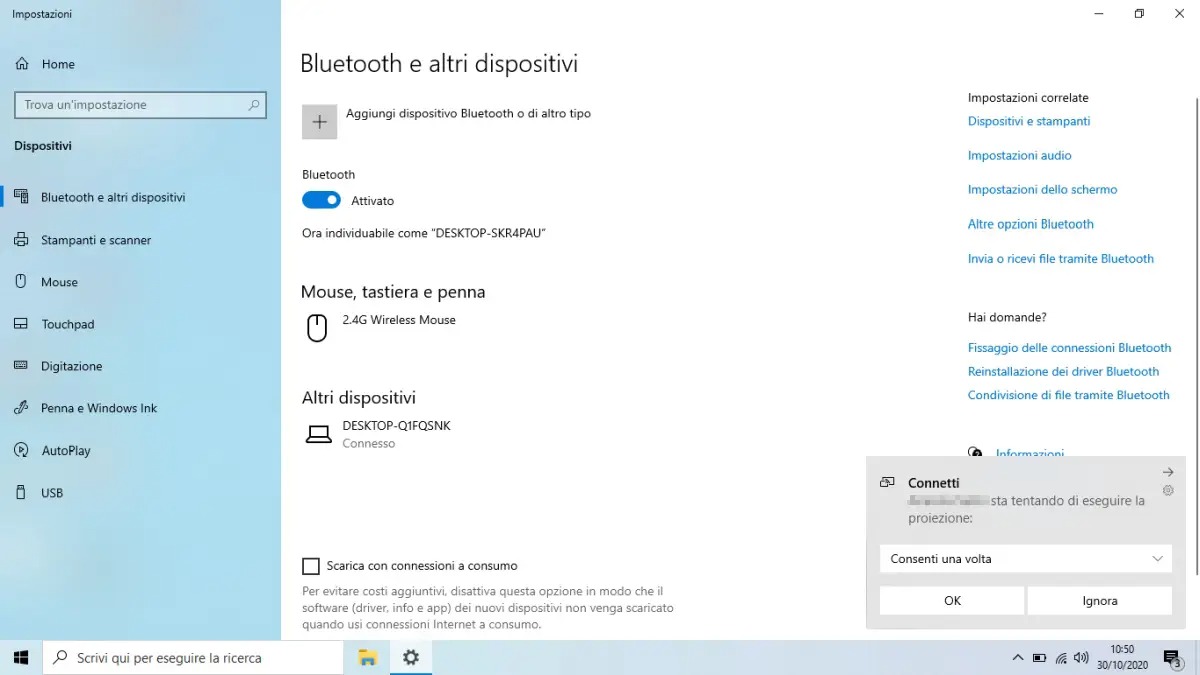
Aspettiamo qualche momento per permettere ai due schermi di stabilire una connessione. Una volta che quest’ultima è stata stabilita richiamiamo nuovamente la finestra Proietta un secondo schermo e scegliamo se estendere, duplicare o usare in maniera esclusiva il secondo schermo.
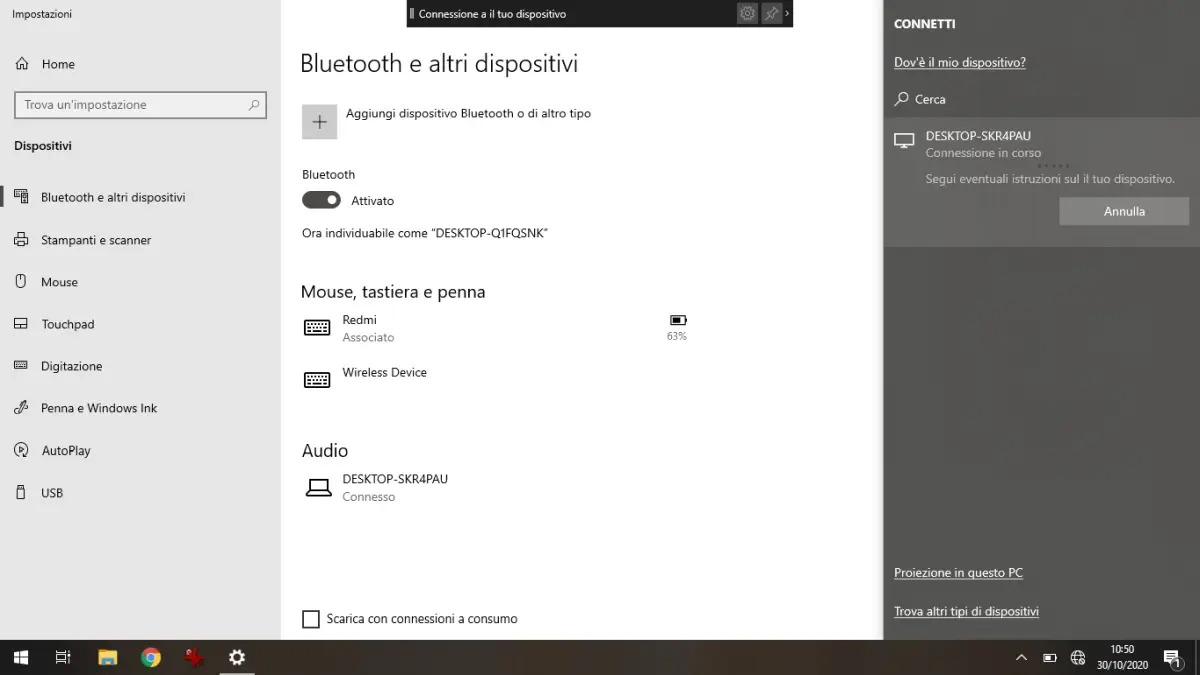
Per assicurarci un corretto funzionamento della connessione impostiamo entrambi gli schermi alla stessa risoluzione attraverso il pannello impostazioni schermo, richiamabile con un click destro sul desktop del nostro dispositivo principale.

In caso di problemi per ripetere il processo sarà necessario rimuovere, dalla finestra relativa al bluetooth, i dispositivi dalla categoria audio e schermi e dock wireless.

